Wordでアルファ、ベータ、ガンマ、デルタ、およびその他のギリシャ語記号を挿入する方法
アルファ、ベータ、ガンマ、デルタ、およびその他のギリシャ語記号を挿入する方法Word文書では、さまざまな方法があります。
I.シンボルフォントを使用する:
この方法は、めったにシンボルを挿入する必要がない場合に非常に便利ですanditはラテン語またはギリシャ語の文字のためにのみ動作します。
いつでも、Word文書にテキストを入力するときに、Symbolfontに切り替えて、対応するラテン文字を使用してギリシャ文字を入力することができます。
1。 Ctrl+Shift+Qをクリックして、currentfontをシンボルフォントに切り替えます。
2. 通常のフォントのような記号を使用します(例えば、Symbolfontのキーボードボタン”a”はギリシャ文字”α”に等しく、キーボードボタン”b”はギリシャ文字”β”に等しくなります。..,”l”->”λ”,…、”w”->”ω”など。):Word2016のアルファ記号、Word2016のベータ記号、Word2016のガンマ記号、Word2016のデルタ記号、Word2016のデルタ記号、Word2016のデルタ記号
、Word2016のアルファ記号、Word2016のベータ記号、Word2016のベータ記号、Word2016のガンマ記号、Word2016のデルタ記号、Word2016のデルタ記号
注:この方法は、1つの文字のみを挿入するために機能します。 したがって、いくつかのシンボルを挿入するには、挿入ごとにこれらの手順を繰り返す必要があります。
シンボルフォントを使用して文字を入力した後、前のフォントを使用して次の文字を入力します。
Ctrl+Shift+Qを2回クリックすると、Wordは前のフォントに切り替わらず、最初に入力されたシンボルの後にシンボルフォントが動作しなくなります。 したがって、後で現在のフォントとスタイルを変更する。
II.式を使用する:
この方法は、以前のバージョンのMicrosoft Officeの形式と互換性を気にする必要がない場合に最適です(物理科学と数学のための推奨されるアプロー):
1. 挿入する段落で記号をクリックし、Alt+=をクリックして等化ブロックを挿入します:
2. Additionaleffortsのないequitationブロックでは、文字の\+Nameを入力するだけで、必要な文字を入力できます:
注:短い名前を作成することができます。ポイントIII.2を参照してください。
自動置換の使用:
多くの文書を操作し、しばしば1つの特殊記号を貼り付ける必要がある場合は、毎回方程式を挿入したくない場合があります。 Microsoft Wordは、オートコレクトという名前のahelpful機能を提供しています。 MicrosoftWordのオートコレクトオプションは、ギリシャ語アルファベットのanalpha、beta、gamma、deltaletterなどの特殊文字をすばやく追加するための二つの異なる方法を提案しています。:
- Mathオートコレクトオプションを使用し、
- AutoCorrectoptionsのReplace text as you type関数を使用します。
III.1. 数学のためのオートコレクトの使用:
このメソッドを使用すると、方程式を挿入せずに数学のオートコレクトオプションを利用できます。 数学記号のオートコレクトをオンまたはオフにするには、次の操作を行います。
1. [ファイル]タブで、[オプション]をクリックします:

2. Wordのオプションダイアログボックスの”自動修正オプション”タブで、”自動修正オプション”をクリックします。.. ボタン:
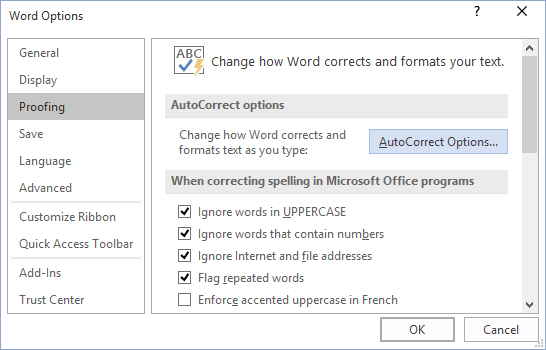
3. オートコレクトダイアログボックスの”オートコレクト”タブで、”mathオートコレクトルールをmath regionsoptionの外で使用する”を選択します:
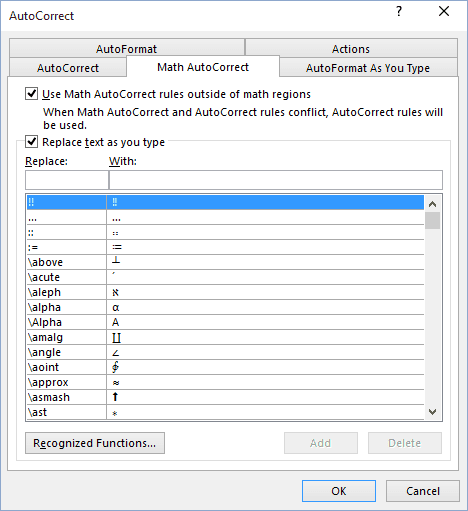
OKをクリックした後、リストされたシンボルの名前のいずれかを使用することができます。microsoft Wordはそれらを適切なシンボルに置き換えます:
注:最後の交換が必要ない場合は、Ctrl+Zをクリックしてキャンセルします。
III.2. テキストの置換を使用する:
この方法を使用すると、ラテン語またはギリシャ文字に置き換えるために使用するいくつかのシーケンスを思い付くことができます。 たとえば、いくつかのギリシャ文字を短くない名前に置き換えるには、次のように使用できます:
いくつかのギリシャ文字に新しい、短い名前を定義するには、次の操作を行います。
1. 定義するシンボルを挿入するシンボルフォントを使用して短い名前を選択します。
2. [ファイル]タブで、[オプション]をクリックします。
3. Wordのオプションダイアログボックスの”自動修正オプション”タブで、”自動修正オプション”をクリックします。.. ボタン。
4. オートコレクトダイアログボックスのオートコレクトタブ:
- 入力時にテキストを置換オプションが選択されていることを確認し、
- 選択したシンボルがWithフィールドに挿入されています。 書式設定されたテキストを使用する場合は、このラジオボタンを選択します:
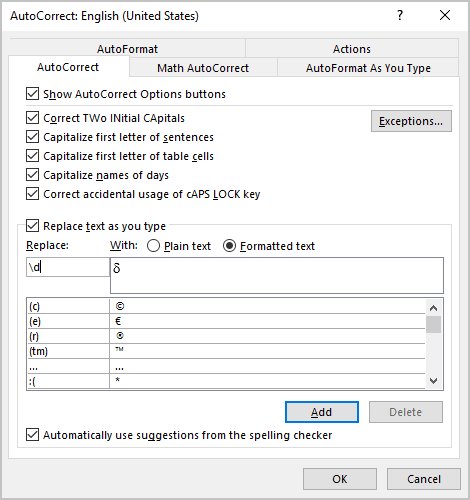
- 置換フィールドに、置換するシーケンスを入力しますシンボル、
- そのようなシーケンスがまだ使用されていない場合は、追加をクリックします。
IV.ショートカットキーの使用:
Microsoft Wordは、最も頻繁に使用される機能のショートカットキーを定義する方法を提供します。 したがって、アルファ、ベータ、ガンマ、またはデルタ文字を挿入するためのショートカットを割り当てることができます:
1。 “挿入”タブの”シンボル”グループで、”シンボル”ボタンをクリックします:
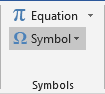
メモ: 文字を頻繁に使用する場合は、Symboldropdownリストにあります:
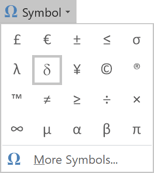
2. [その他の記号]をクリックします。…
3. シンボルダイアログボックスで:
- 現在のフォント(存在する場合)からアルファ、ベータ、ガンマordeltaを挿入するには、サブセットドロップダウンリストからギリシャ語とコプト語を選択します。
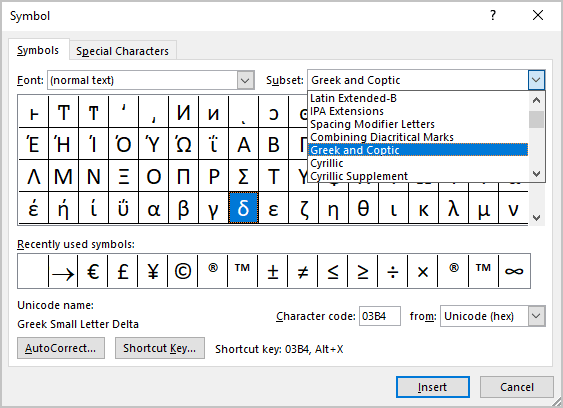
- シンボルフォントからアルファ、ベータ、ガンマordeltaを挿入するには、fontドロップダウンリストからシンボルフォントを選択します:
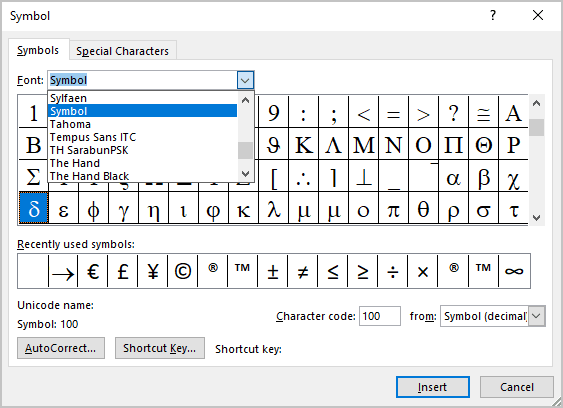
4. シンボルを選択し、ショートカットキーをクリックします。..キーボードのカスタマイズダイアログボックスを開くボタ:
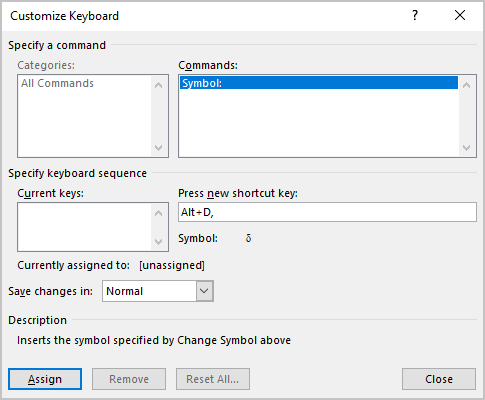
5. [新しいショートカットキーを押す]フィールドに、シンボルまたは文字に使用するキー結合を入力します(たとえば、シンボルδ used Alt+D)、[割り当て]をクリックします。
注意:注意してください、あなたはWordで割り当てられた既にショートカットを再割り当てすることができます。 Besure、それは現在の割り当ての後に:アクティブな単語機能はありません。 いずれにしても、Wordの既存の関数を別のキーに再割り当てできます。




